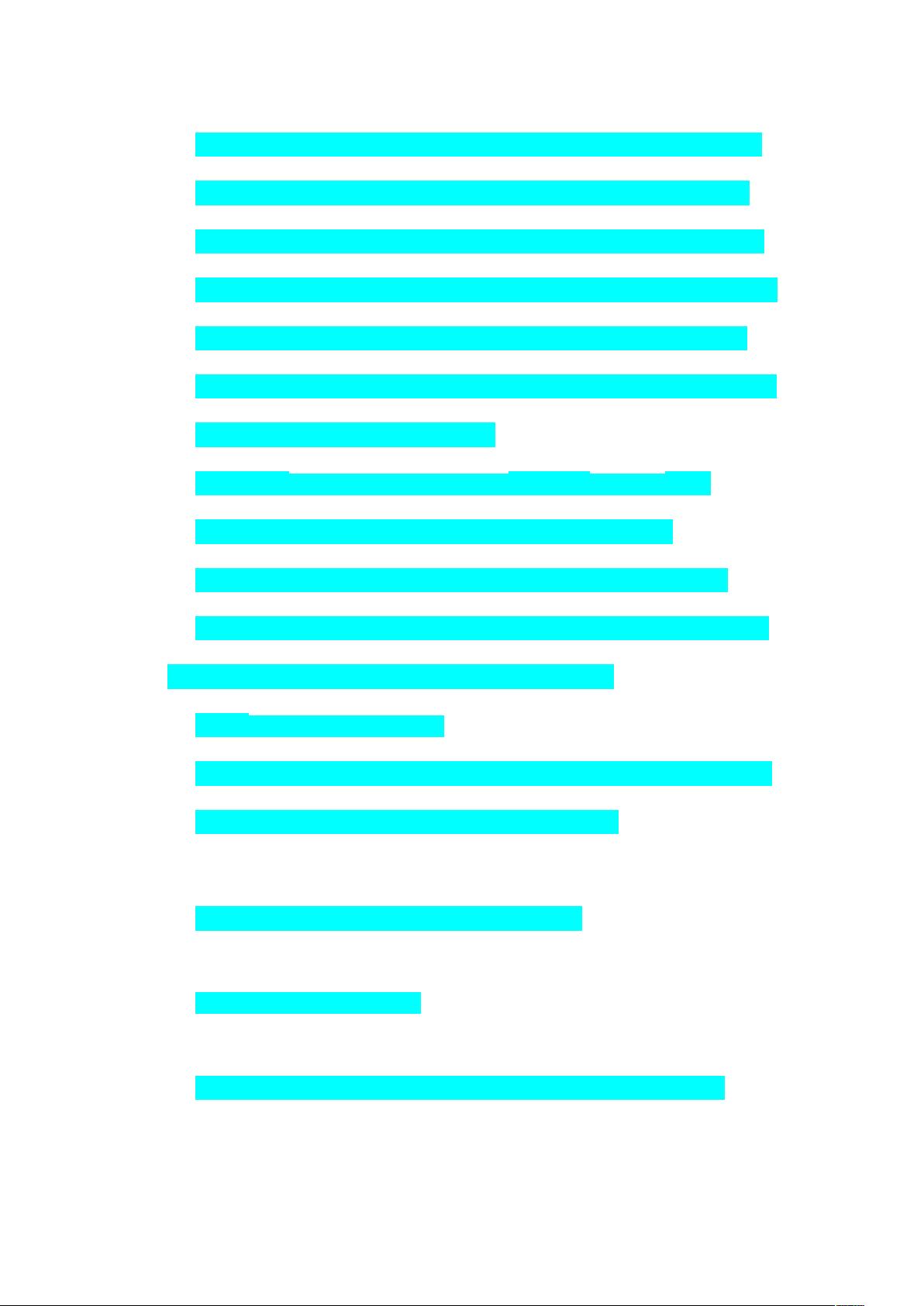Windows 8 + Visual Studio 2012与Linux AS5U2环境下的ACE6安装教程
"本文介绍了在Windows 8环境下使用Visual Studio 2012以及在Linux AS5U2系统中安装和初步使用ACE6的过程。作者已亲自验证这些步骤的有效性。"
在开发分布式系统和网络应用时,ACE(Adaptive Communication Environment)是一个非常重要的跨平台框架。ACE6是一个强大的C++库,提供了多种网络通信、并发处理和系统适应性功能。在不同的操作系统上安装和使用ACE6可以帮助开发者实现高效的系统设计和编程。
首先,我们需要从官方源获取ACE的安装包。访问网址 http://www.cs.wustl.edu/~schmidt/ACE.html ,可以下载到ACE-5.8.0.tar.gz的压缩文件。这个文件包含了所有必要的源代码和文档。
安装ACE的步骤通常包括以下几个阶段:
1. **解压ACE** - 将ACE-5.8.0.tar.gz解压缩到你选择的目录,例如N:/public/ACE-5.8.0/。解压后会创建一个名为ACE_wrappers的子目录,这里我们设定ACE_ROOT为N:/public/ACE-5.8.0/ACE_wrappers。
2. **配置环境** - 在ACE_ROOT/ace目录下创建一个名为config.h的文件,并包含特定于平台的配置。对于Windows 8 + Visual Studio 2012环境,你需要在config.h文件中加入以下内容:
```cpp
#include "ace/config-win32.h"
```
这行代码确保了ACE库的配置适合Windows 32位环境。
3. **构建项目** - 使用Visual Studio 2012打开相应的workspace文件。ACE提供了静态、动态库以及MFC版本的构建选项。静态库和动态库的workspace可以在DOC Group的网站上找到。然而,MFC版本的workspace并不提供,需要开发者自行配置。
在配置好环境后,你可以开始编译和链接ACE库到你的项目中。在VS2012中,选择合适的配置(如Debug或Release,静态库或动态库),然后编译解决方案。编译成功后,你就可以在你的项目中引用ACE库,利用其丰富的功能进行开发。
对于Linux AS5U2系统的安装步骤,虽然在摘要中没有详细描述,但基本流程是类似的:
1. **解压** - 同样地,解压缩ACE的tar.gz文件到Linux系统的一个目录。
2. **配置** - 在ACE_ROOT/ace目录下创建config.h,内容根据Linux的系统类型进行配置,可能需要包含`config-linux.h`或其他特定于Linux发行版的配置头文件。
3. **编译** - 使用`./configure`脚本来生成Makefile,然后运行`make`命令编译和安装ACE库。
在Linux环境下,通常还需要设置环境变量,比如`LD_LIBRARY_PATH`,以确保运行时能够找到库文件。
通过以上步骤,你可以在两种不同的操作系统环境下安装并使用ACE6,从而充分利用其跨平台的能力,提升软件的可移植性和性能。
2012-12-16 上传
223 浏览量
593 浏览量
370 浏览量
371 浏览量
飞天
- 粉丝: 15
- 资源: 5
最新资源
- 基于Python和Opencv的车牌识别系统实现
- 我的代码小部件库:统计、MySQL操作与树结构功能
- React初学者入门指南:快速构建并部署你的第一个应用
- Oddish:夜潜CSGO皮肤,智能爬虫技术解析
- 利用REST HaProxy实现haproxy.cfg配置的HTTP接口化
- LeetCode用例构造实践:CMake和GoogleTest的应用
- 快速搭建vulhub靶场:简化docker-compose与vulhub-master下载
- 天秤座术语表:glossariolibras项目安装与使用指南
- 从Vercel到Firebase的全栈Amazon克隆项目指南
- ANU PK大楼Studio 1的3D声效和Ambisonic技术体验
- C#实现的鼠标事件功能演示
- 掌握DP-10:LeetCode超级掉蛋与爆破气球
- C与SDL开发的游戏如何编译至WebAssembly平台
- CastorDOC开源应用程序:文档管理功能与Alfresco集成
- LeetCode用例构造与计算机科学基础:数据结构与设计模式
- 通过travis-nightly-builder实现自动化API与Rake任务构建